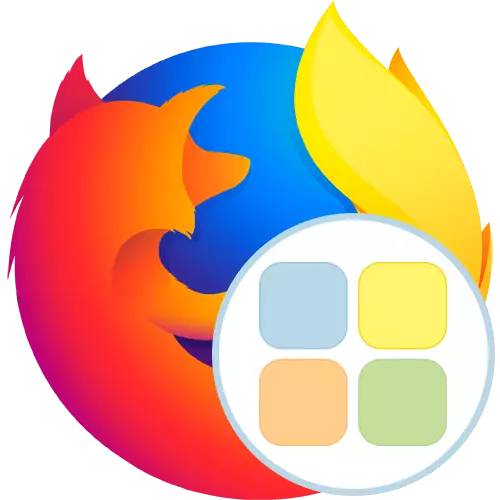
Disa përdorues gjatë ndërveprimit të tyre me shfletuesin shpesh detyrohen të kalojnë nëpër të njëjtat faqe. Për lehtësi në situata të tilla, krijohen bookmarks vizuale të veçanta. Megjithatë, ndonjëherë është e nevojshme për të konfiguruar në mënyrë fleksibile panele të tilla dhe për t'i dhënë faqeve një pamje unike. Pastaj ju duhet të instaloni fonde shtesë nga zhvilluesit e palëve të treta, të cilat synojnë të zbatojnë veprime të tilla. Sot, artikulli ynë do të flasë për thirrjen e shpejtë (para se të quhej thirrja e shpejtë). Ky aplikacion ne do të analizojmë në shembullin e instalimit në Mozilla Firefox.
Përdorni zgjerimin e shpejtë të thirrjes në Mozilla Firefox
Parimi i përdorimit të thirrjes së shpejtë praktikisht nuk ndryshon nga programet e tjera të ngjashme, megjithatë, këtu për shtimin e drejtorive ose bookmarks do të duhet të kryejnë disa veprime të pazakonta duke përdorur menunë e kontekstit. Ne do t'ju tregojmë për këtë në më shumë detaje në hapat përkatës më tej, dhe tani le të fillojmë me instalimet e para të veprimit.Hapi 1: Instalimi në shfletuesin
Procesi i instalimit është gjithashtu standard, megjithatë, për disa përdorues, thirrja e shpejtë do të jetë shtrirja e parë e instaluar në shfletuesin e internetit. Në situata të tilla, ne ju këshillojmë që të njiheni me udhëzimet e mëposhtme për të kuptuar algoritmin për shtimin e aplikacioneve.
- Hapni menunë kryesore të shfletuesit duke klikuar mbi butonin në formën e tre shirive horizontale, e cila ndodhet në të djathtë. Këtu ju jeni të interesuar në seksionin "shtojcave".
- Krijimi i një vargu kërkimi për të shkuar në dyqanin zyrtar të zgjerimit të Firefox-it dhe për të gjetur thirrjen e shpejtë atje.
- Ndër rezultatet, gjeni shtimin e duhur dhe klikoni mbi të me butonin e majtë të miut.
- Në faqen e programit mbetet vetëm për të klikuar mbi "Add to Firefox".
- Shikoni lejet e kërkuara dhe konfirmoni ato.
- Një zgjatje e suksesshme shtesë do të dëshmohet nga njoftimi i pop-up.
- Tani një faqe me bookmarks vizuale do të hapet kur krijohet një skedë e re ose kliko në ikonën e shpejtë dial, e cila u shfaq në panelin e shfletuesit të lartë.
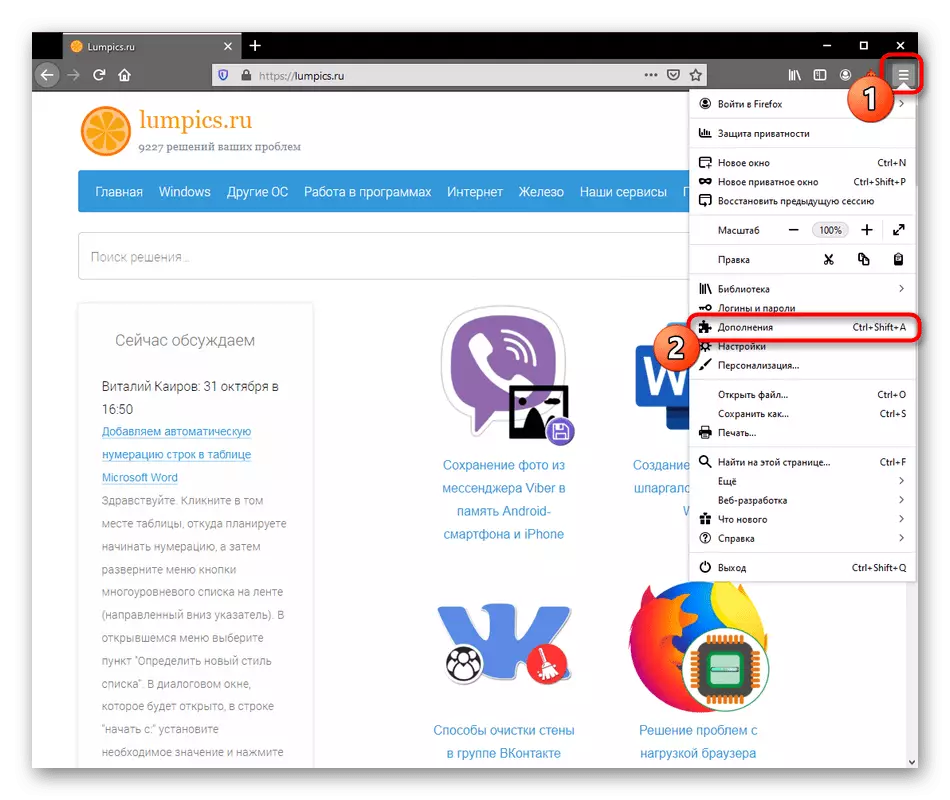
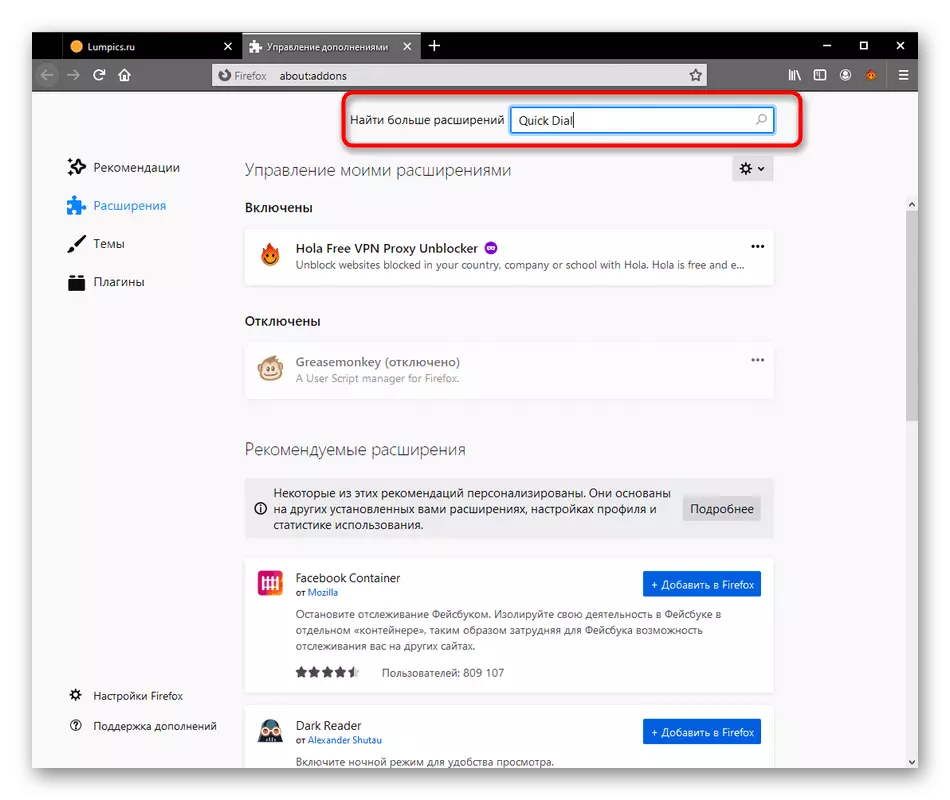
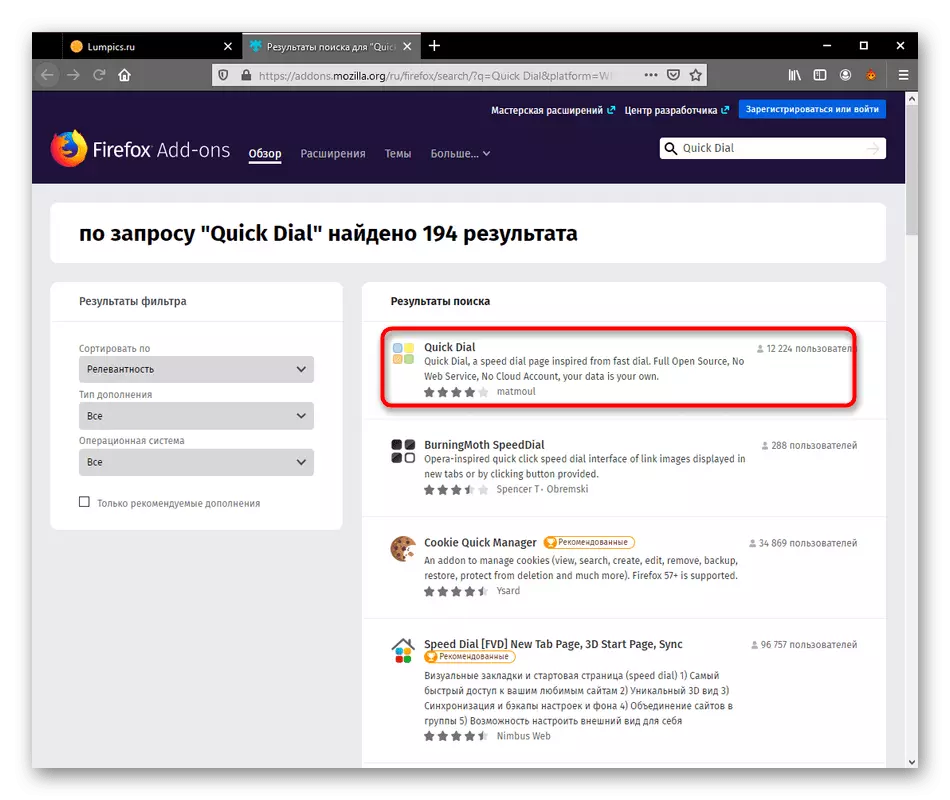
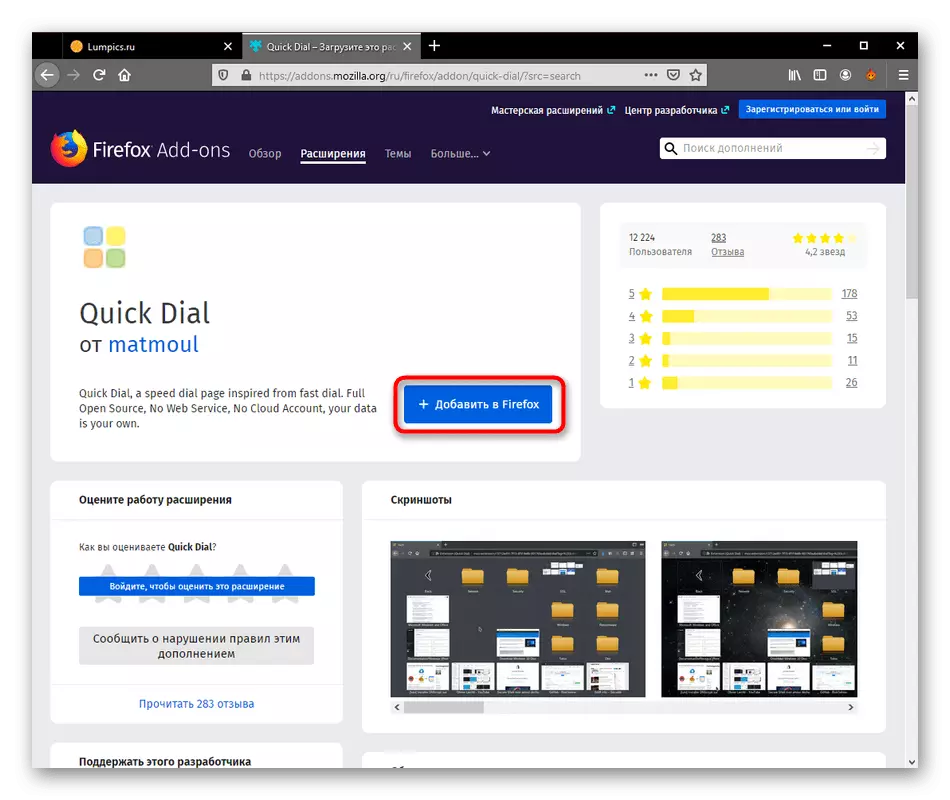
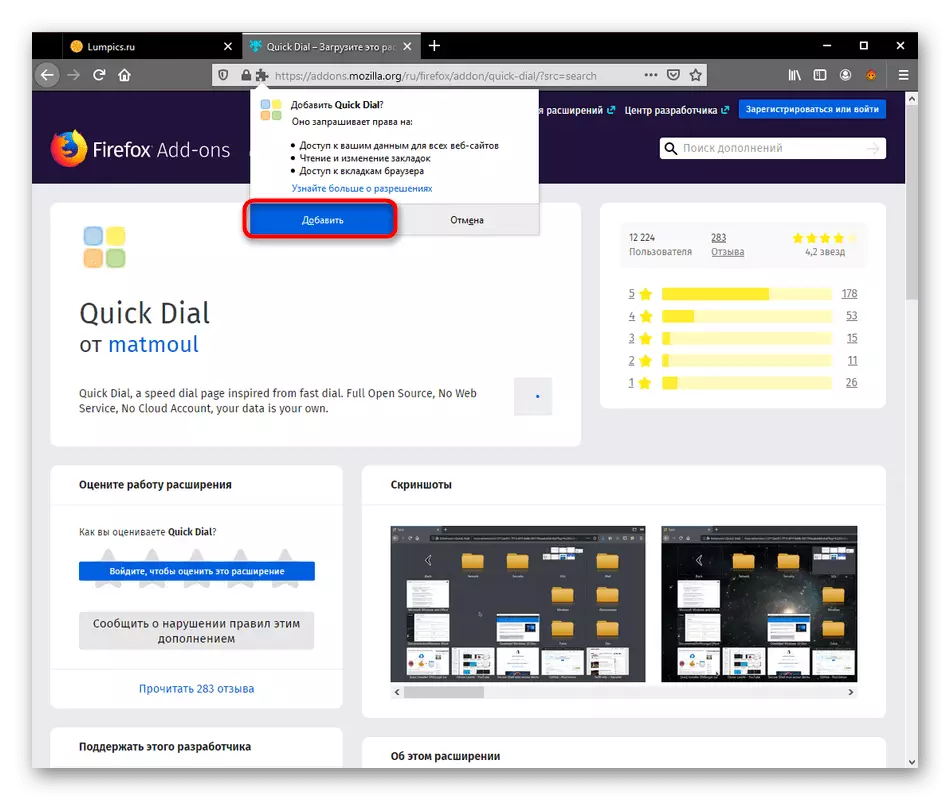
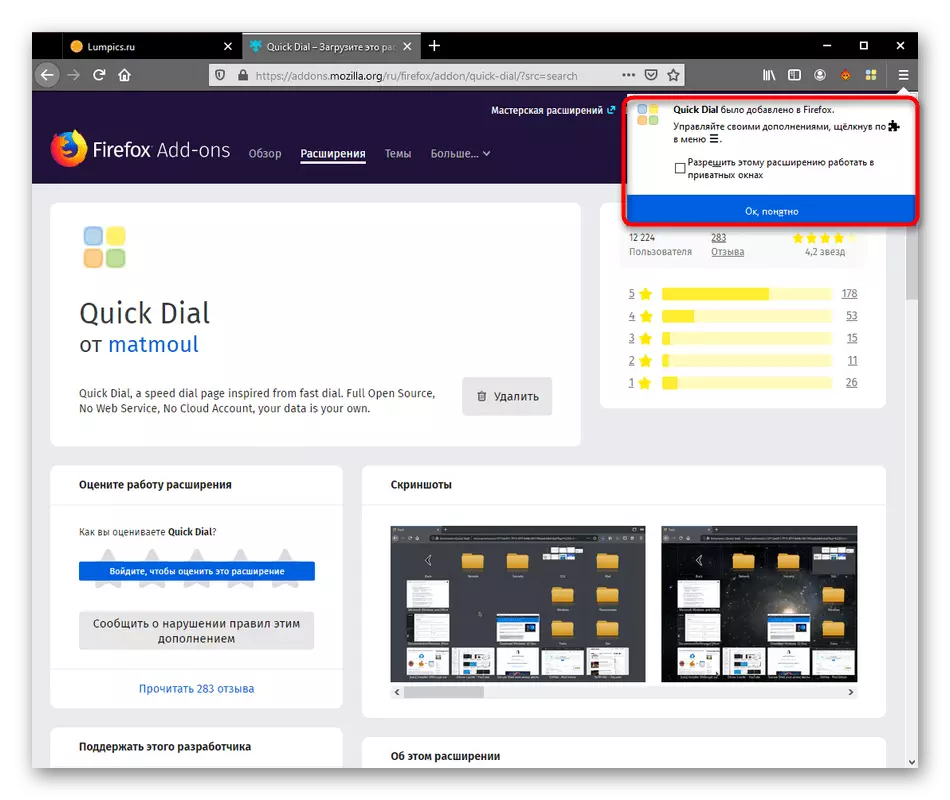
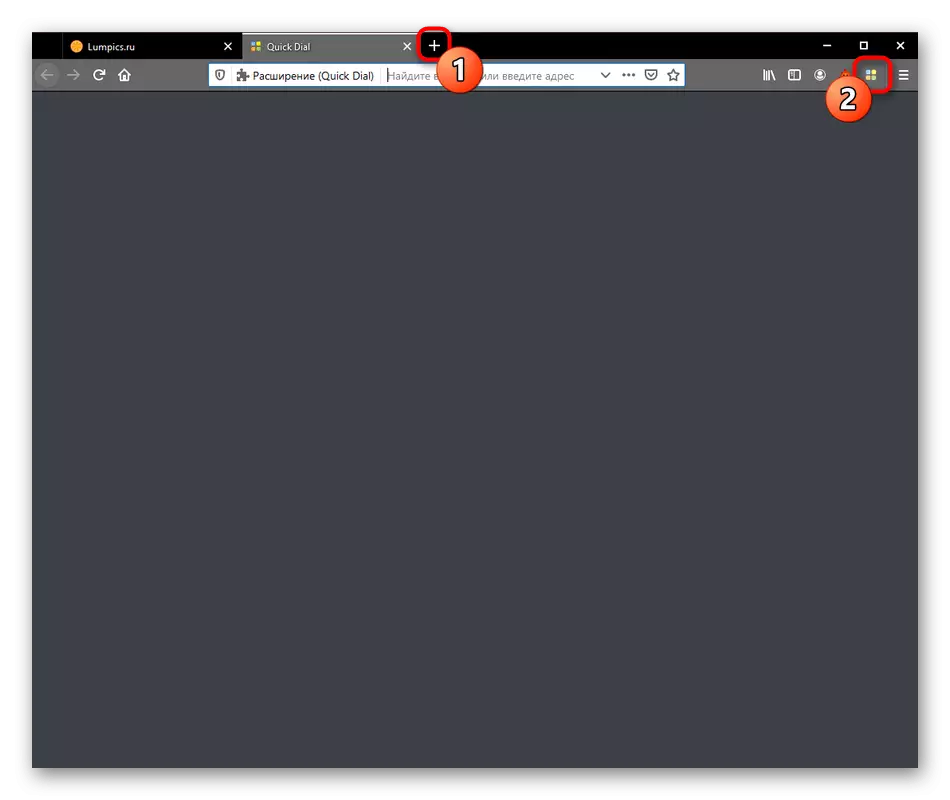
Siç mund të shihet në screenshot më lart, tani fusha me bookmarks vizuale është bosh. Këtu disa pllaka nuk janë krijuar me faqet e vizituara shpesh ose të njohura në krahasim me zgjerime të tjera të ngjashme, kështu që ju duhet të bëni vetë, e cila do të jetë e përkushtuar për dy fazat e ardhshme.
Hapi 2: Krijimi i një bookmark vizual
Ne do të vazhdojmë me detyrën kryesore të thirrjes së shpejtë - krijimi i faqeshënuesve vizualë. Siç u përmend më herët, ekzekutimi i kësaj procedure ndryshon nga analogët në atë që të gjitha veprimet bëhen përmes menusë së kontekstit.
- Hapni skedën e shpejtë Dial, klikoni mbi një klik të zbrazët të djathtë dhe zgjidhni "Shto".
- Në të djathtë, do të shfaqen dy opsione. Së pari ne do të krijojmë një "Bookmark".
- Në dritaren e shkurtër që shfaqet, ju do të duhet të hyni manualisht në lidhje me faqen ose ta kopjoni atë nga shiriti i adresës. Pasi të mbetet vetëm për të kontrolluar dy herë emrin dhe klikoni mbi "OK".
- Në të majtë do të shihni një tjegull të krijuar me logon e vetë faqes. Në katin e poshtëm emri i bookmark është shfaqur, i cili me parazgjedhje përsërit lidhjen.
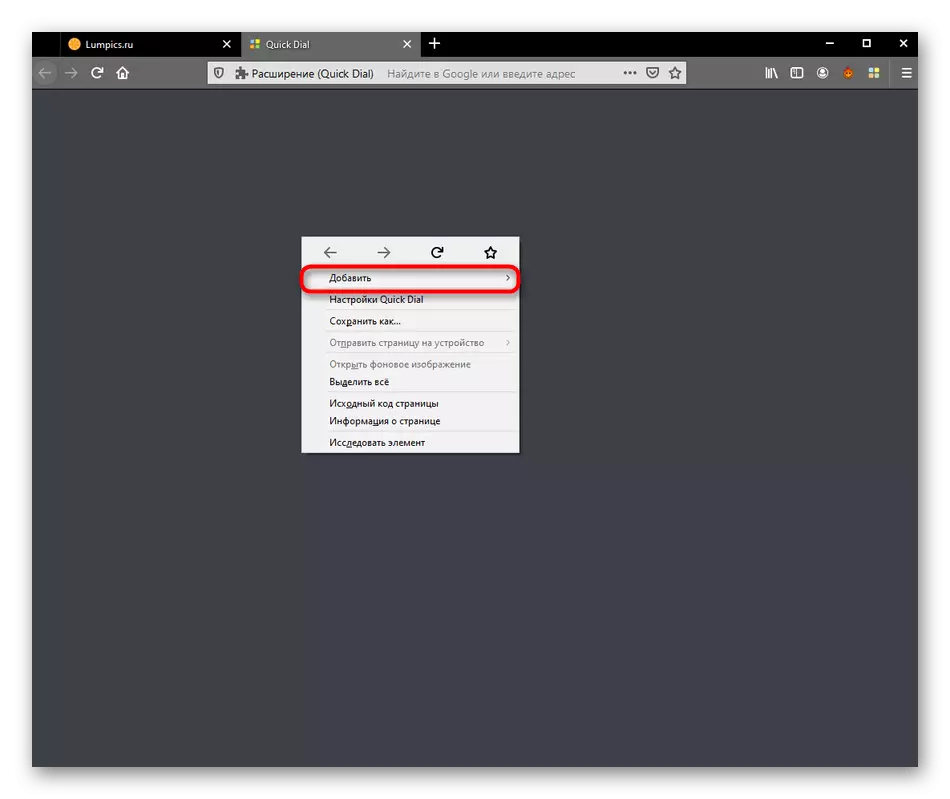
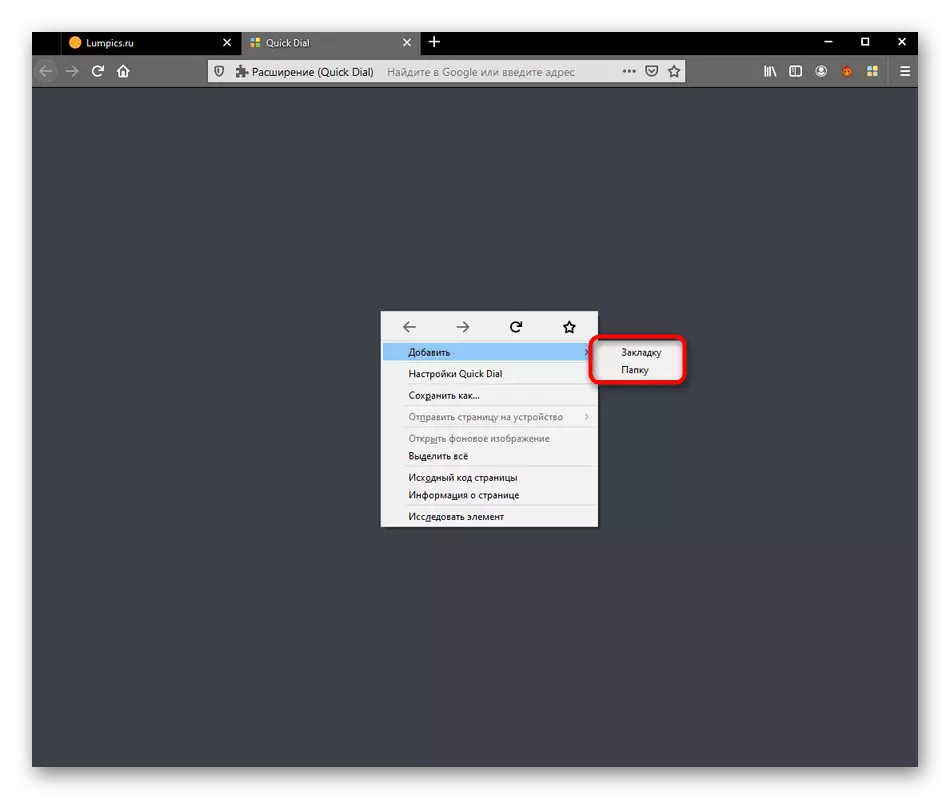
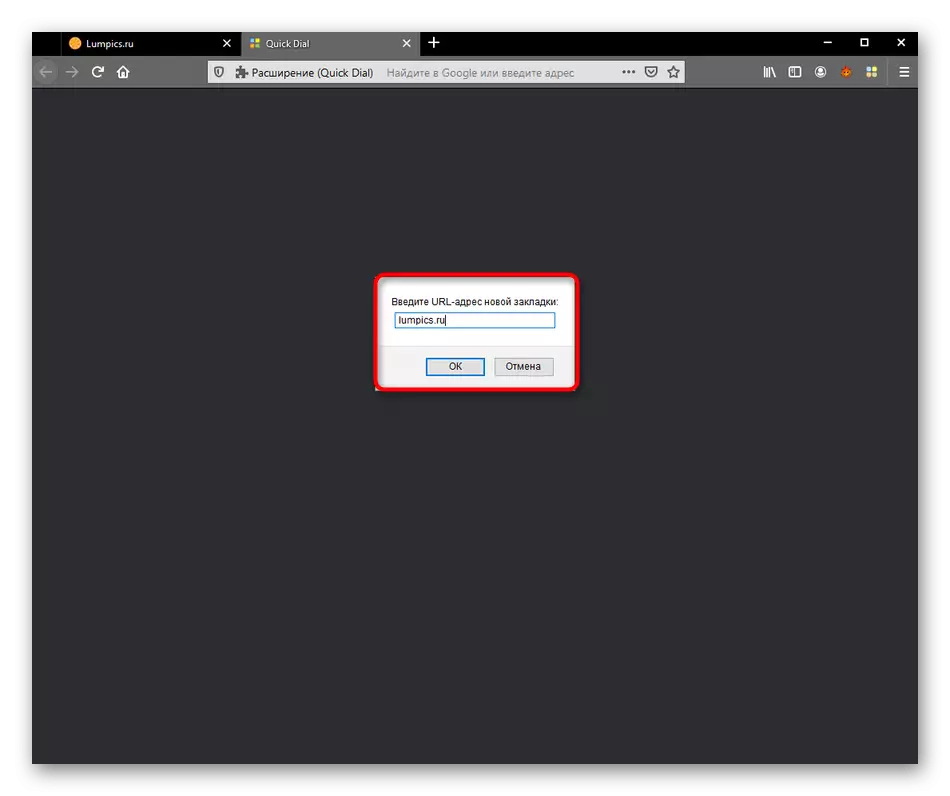
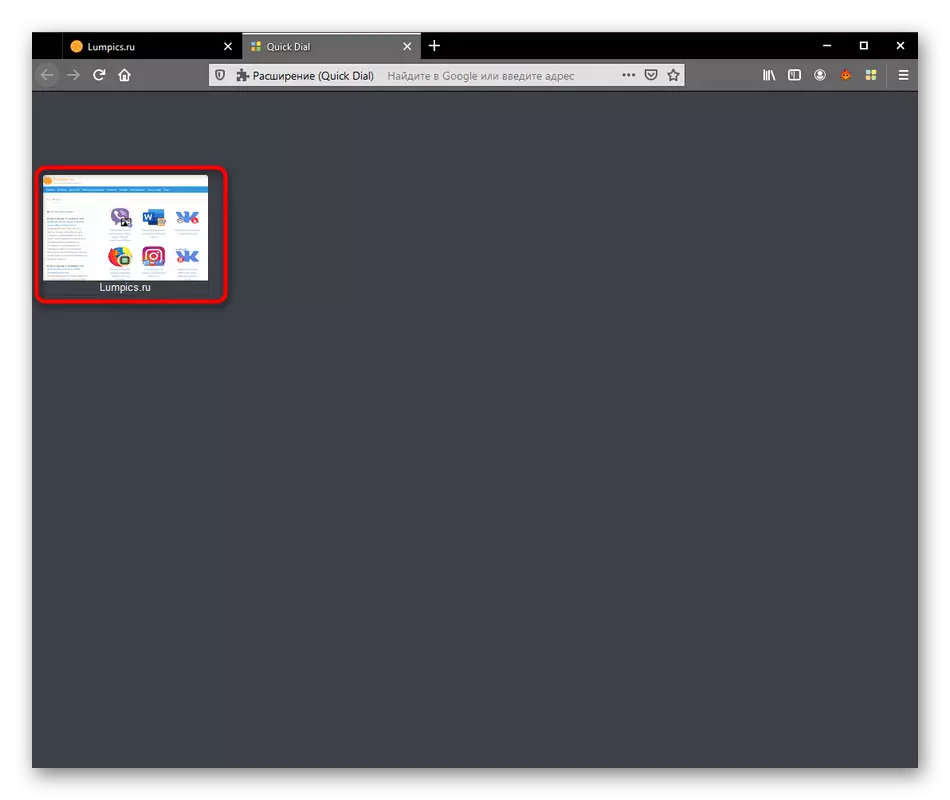
Në mënyrë të ngjashme, shtoni të gjitha faqerojat e tjera në panelin kryesor. Ne do të flasim për redaktimin e secilit prej tyre pak më vonë, pasi që jo të gjitha funksionet në dispozicion për ekzekutim shfaqen kur pllakat po krijojnë drejtpërdrejt.
Hapi 3: Krijo dosjet
Në fazën e mëparshme, ju patë që kur të rri pezull një kursorin për të "shtuar" një opsion të dytë të quajtur "Dosje". Drejtoritë në Quick Dial ju lejojnë të krijoni grupe tematike, duke vendosur disa bookmarks atje. Përveç kësaj, asgjë nuk ndërhyn për të shtuar dhe dosjet e pakufizuara brenda një dosje tjetër, gjë që e bën të mundur zbatimin e një numri të pakufizuar të faqeshënuesve përmes programit në shqyrtim. Sa për krijimin e dosjes, është bërë fjalë për fjalë në dy klikime:
- Telefononi menunë e kontekstit dhe "Shto" për të "shtuar".
- Specifikoni atë një emër tematik arbitrar dhe konfirmoni shtimin.
- Pas kësaj, dosja do të caktohet një ikonë standarde dhe do të shfaqet në të djathtë të të gjitha sendeve të krijuara më parë.
- Kur shkoni në dosje, ju mund të krijoni faqeshënuesit ose më shumë direktori në të njëjtin parim, pasi tashmë është treguar më herët.
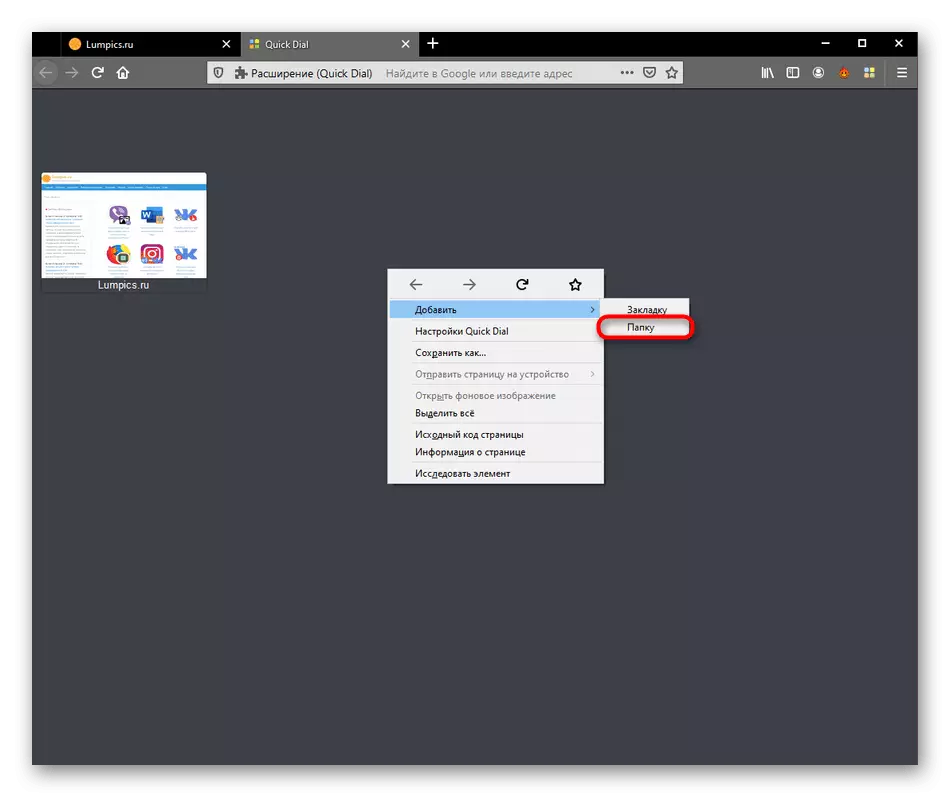
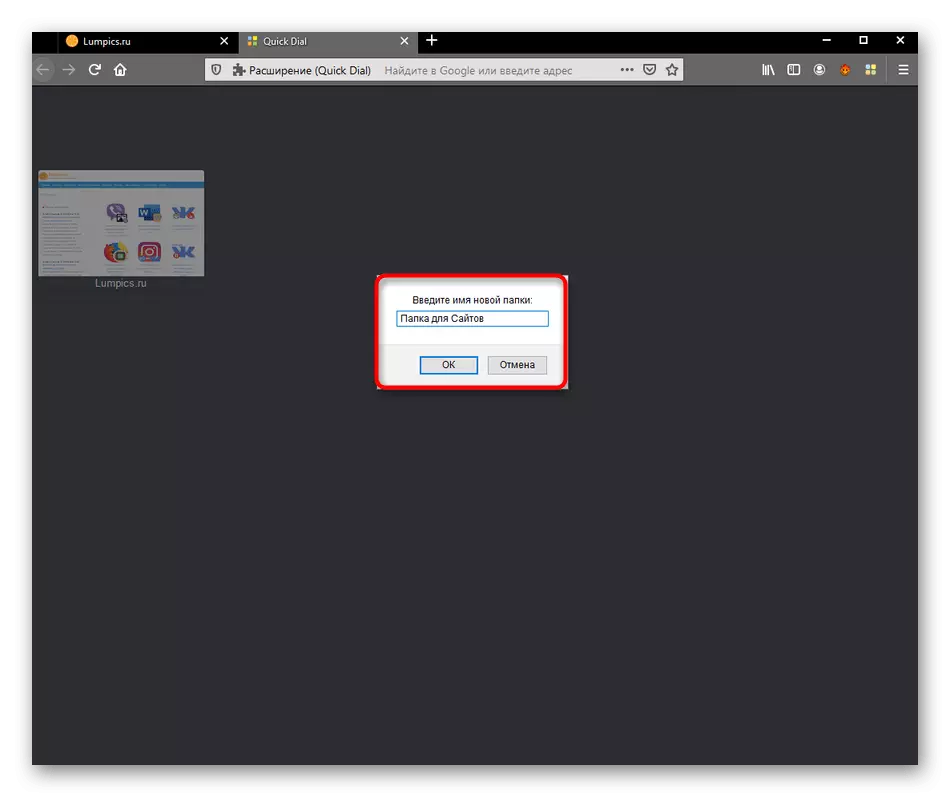
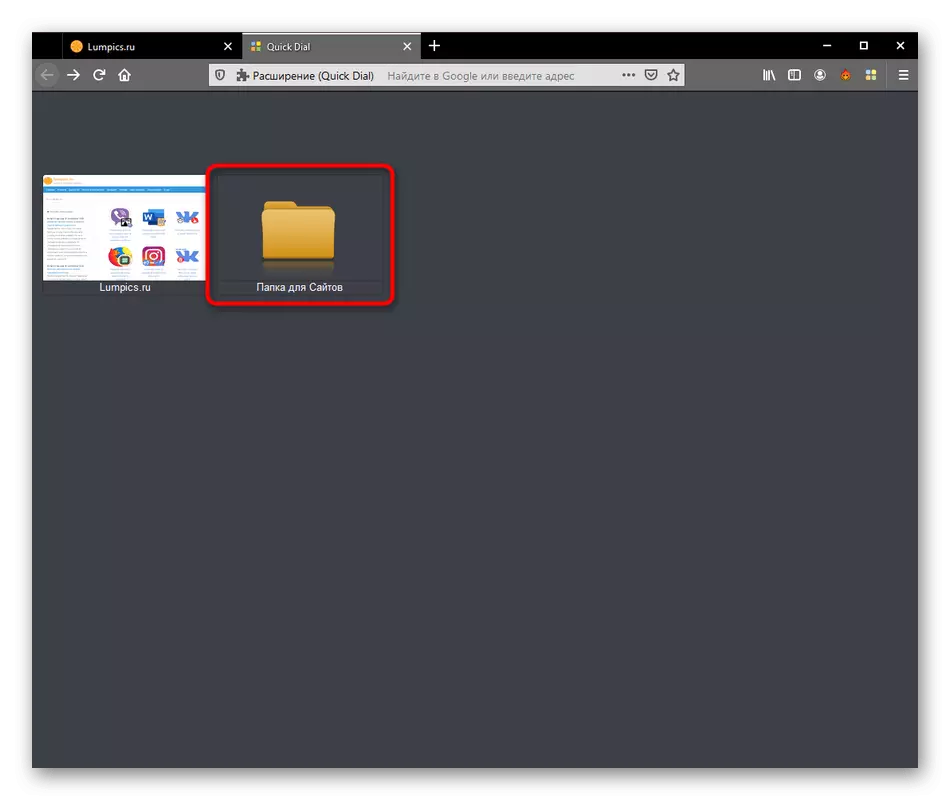
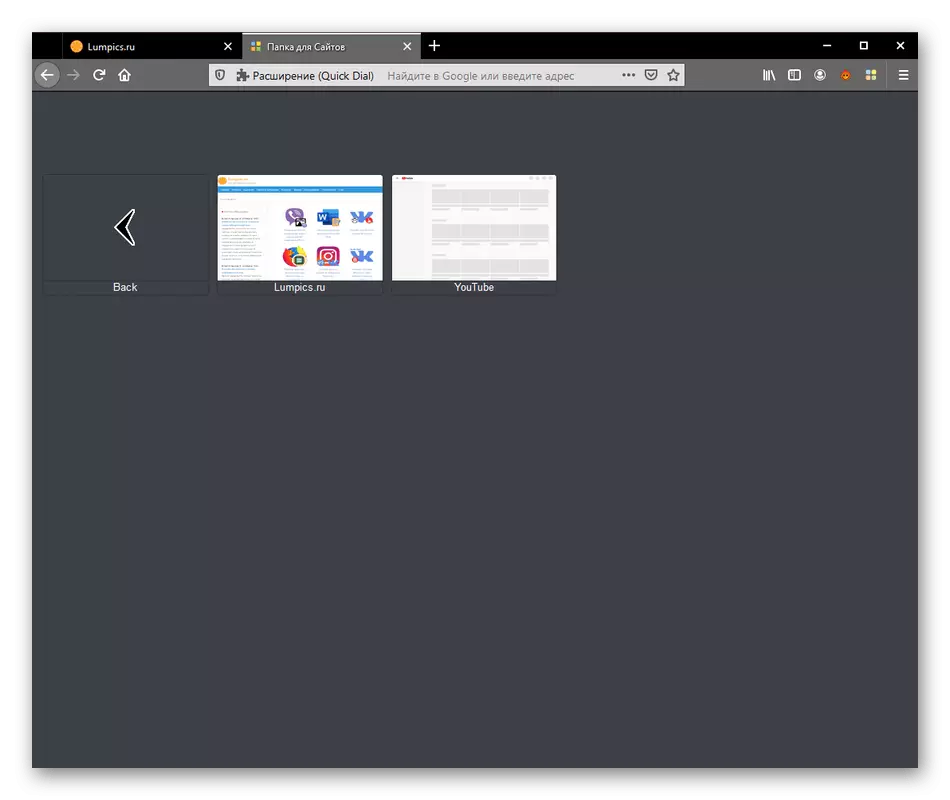
Ka mundësi që ju lejojnë të redaktoni pamjen e dosjes dhe emrin e tij. Ne gjithashtu do të flasim për këtë hap tjetër.
Hapi 4: Redaktimi i faqeshënuesve dhe dosjes
Shtuar nga metoda standarde e bookmarks dhe drejtoritë nuk kanë gjithmonë një ekran të duhur, pasi që në vend të screensavers, shfaqet parapamja e faqes ose ikona e rregullt e direktorisë. Zhvilluesit ju lejojnë të rregulloni manualisht pamjen optimale.
- Zgjidhni pllakën e duhur dhe klikoni mbi të djathtë klikoni. Ka një listë të tërë të rreshtave që ju lejojnë të hapni një faqe ose të kopjoni përmbajtjen e tij, por ne kemi nevojë për artikullin "Properties".
- Këtu ju mund të ndryshoni emrin e pllakës, të redaktoni lidhjen, vendosni pozicionin e imazhit ose shkarkoni foton tuaj duke zgjedhur atë përmes "eksploruesit" nga ruajtja lokale.
- Pas bërjes së të gjitha ndryshimeve, zbatoni vetëm duke klikuar mbi "Aplikoni".
- Ju shikoni se si është transformuar imazhi i faqerojtës. Nëse keni përdorur një foto pa sfond të pasmë në formatin PNG, atëherë këtu nuk do të shfaqet, gjë që do të japë një efekt më të mirë.
- Përafërsisht e redaktimi i njëjtë kryhet me një direktori. Ju mund të ndryshoni emrin ose të vendosni foton në diskrecionin tuaj.
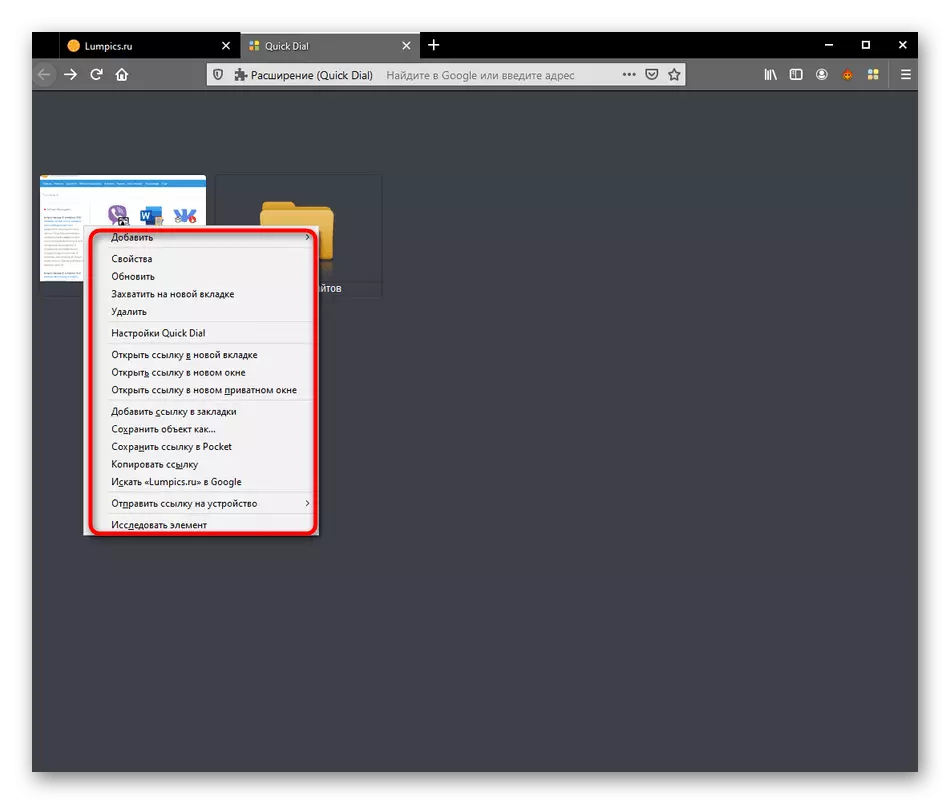
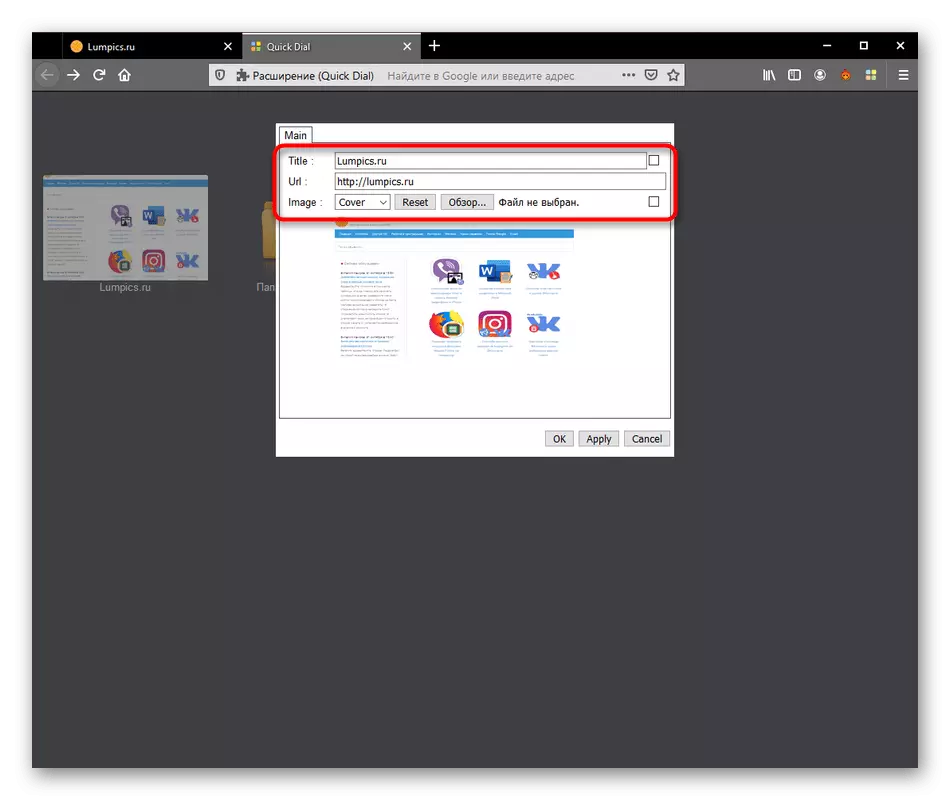
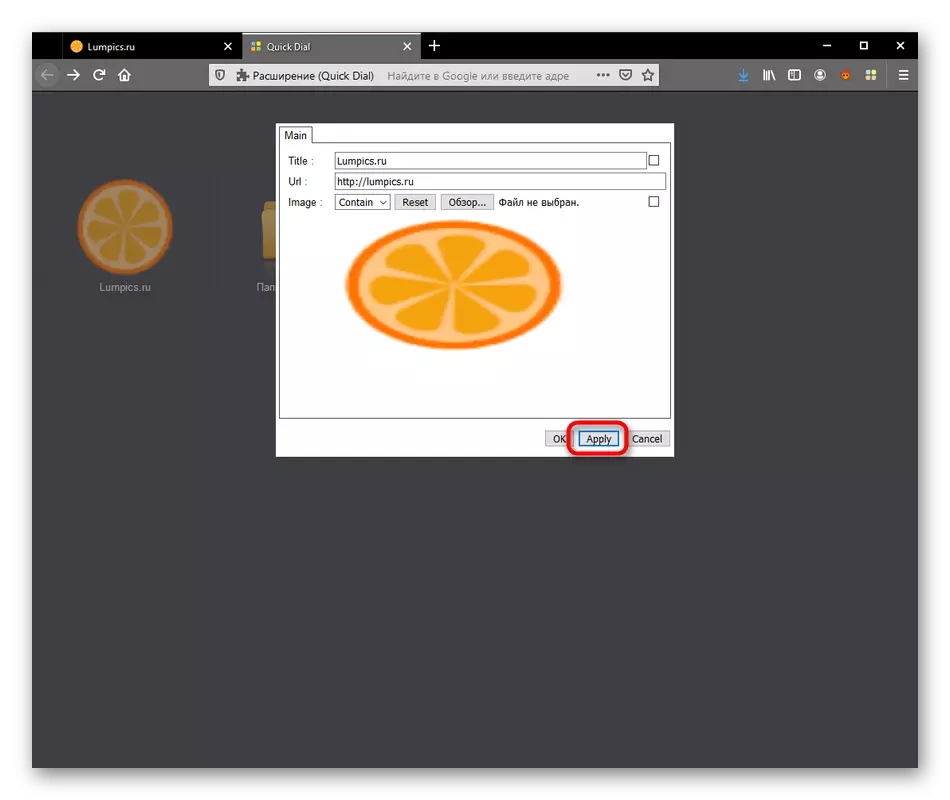
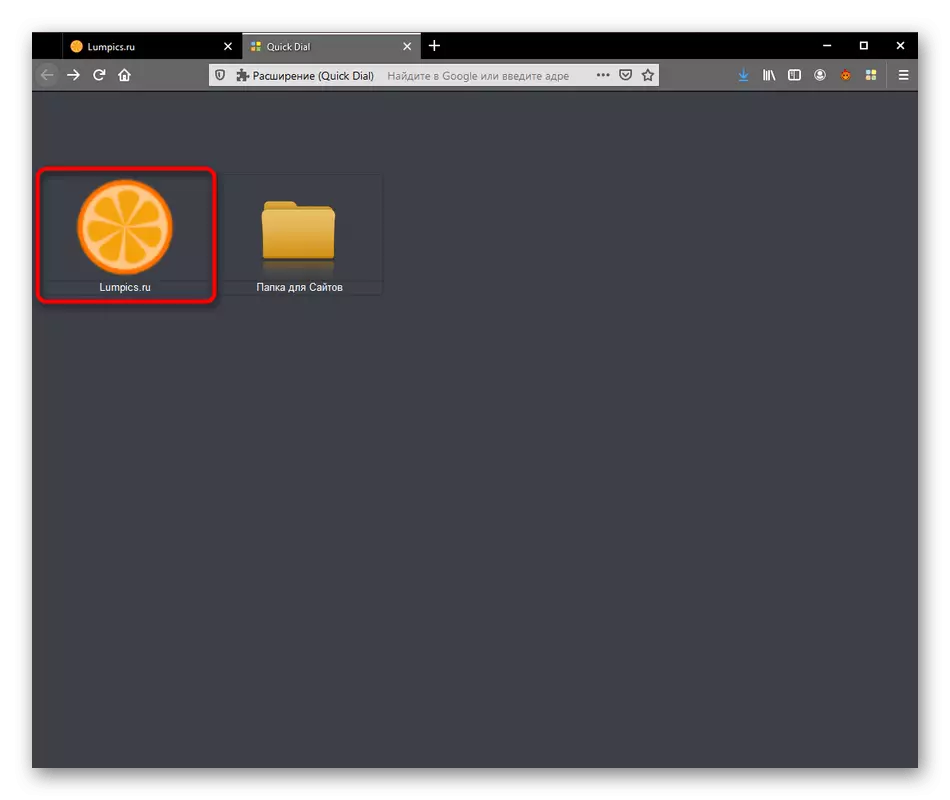
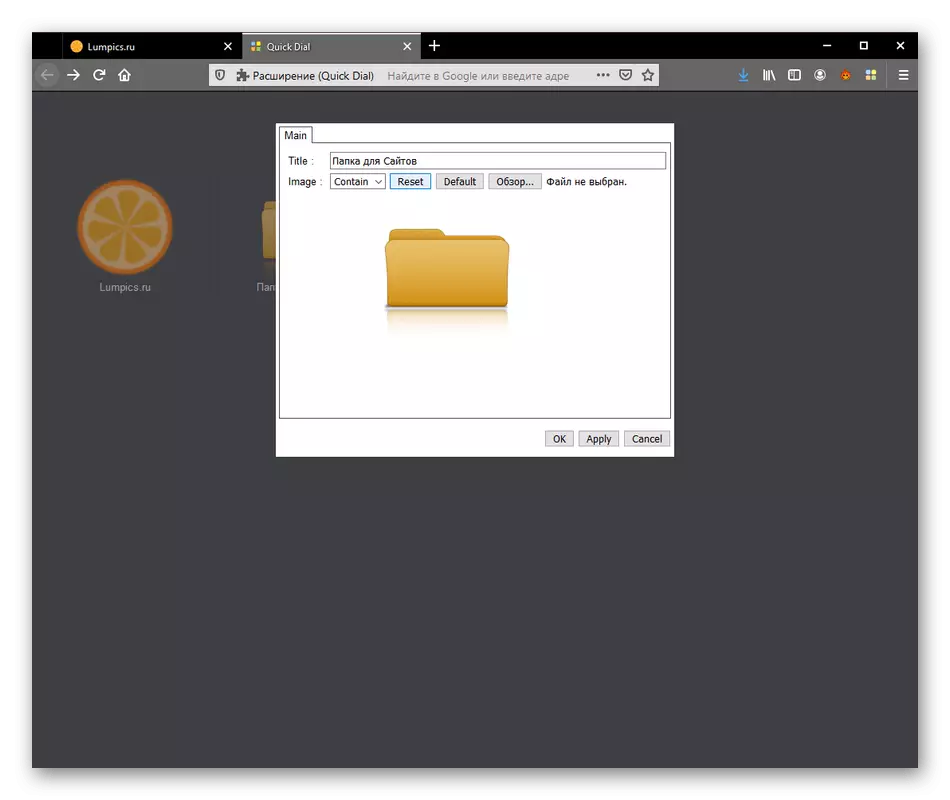
Këto ishin të gjitha pikat e konfigurimit që kanë të bëjnë me cilësimet individuale të bookmarks dhe dosjes. Të gjitha parametrat e tjerë zbatohen vetëm për cilësimet e përgjithshme të vetë zgjatjes, të cilat ne do të flasim në detaje në hapin tjetër.
Hapi 5: Vendosja e zgjerimit
Thirrja e shpejtë nuk ka një sasi të madhe opsionesh të dobishme, por baza ekzistuese do t'ju lejojë të ndryshoni ndërfaqen duke instaluar sfondin e duhur, madhësinë dhe vendndodhjen e pllakave, si dhe shfaqjen e fonteve. E gjithë kjo bëhet përmes një menuje të veçantë.
- Klikoni në ndonjë nga pllakat PCM dhe në menunë e kontekstit që shfaqet, zgjidhni "Thirrje të shpejtë".
- Do të hapet një dritare me tre skeda. Në të parën mund të vendosni imazhin që do të kryhet si një sfond, duke shkarkuar foton tuaj ose duke zgjedhur një ngjyrë të ngurtë. Kur përdorni imazhe personale, mos harroni të konfiguroni përqendrimin.
- Rrjetë dhe bookmarks janë konfiguruar në skedën e dytë. Instaloni parimin e hapjes së pllakave, për shembull, në skedën e njëjtë ose të re, si dhe ikonat standarde të shigjetave dhe dosjen.
- Seksioni i fundit "qelizat" është përgjegjës për korrigjimin e fonteve. Këtu ju mund të dorëzoni madhësinë dhe ngjyrën e duhur për çdo lloj të mbishkrimeve. Të gjithë ata janë të theksuar në linja të veçanta, kështu që do të jetë e mundur të merren me këtë.
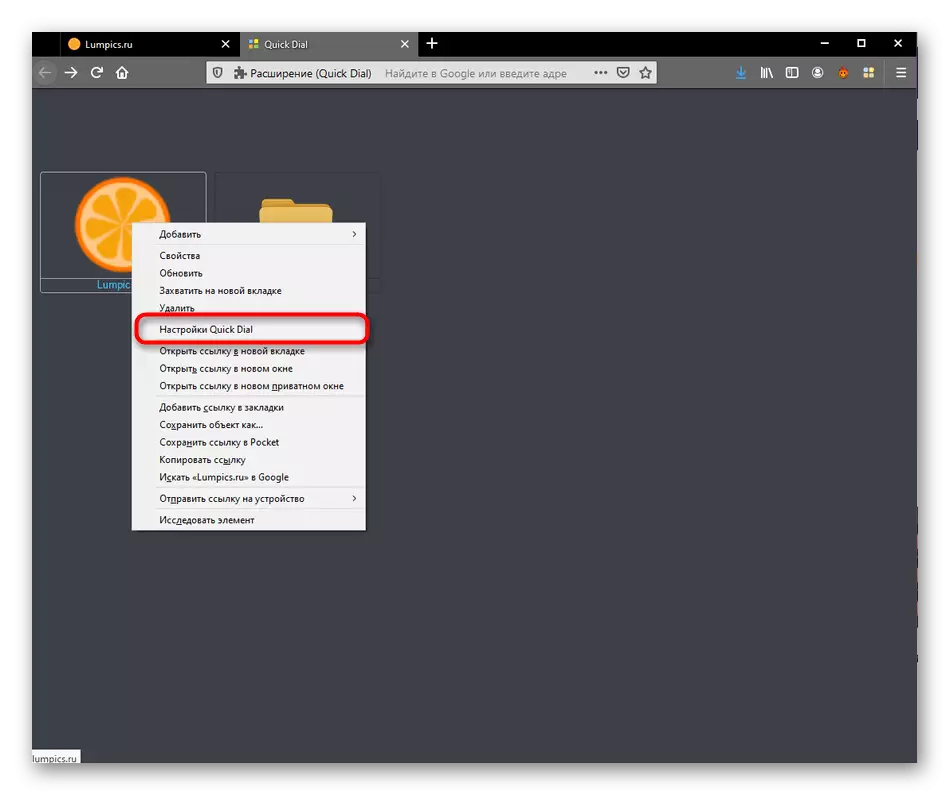
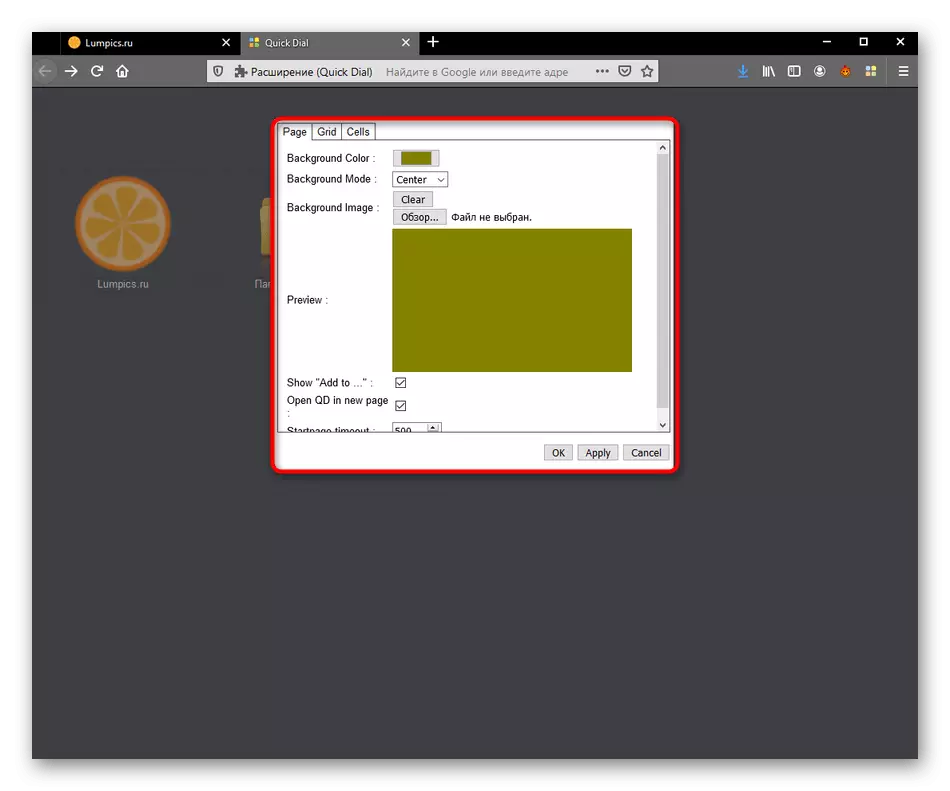
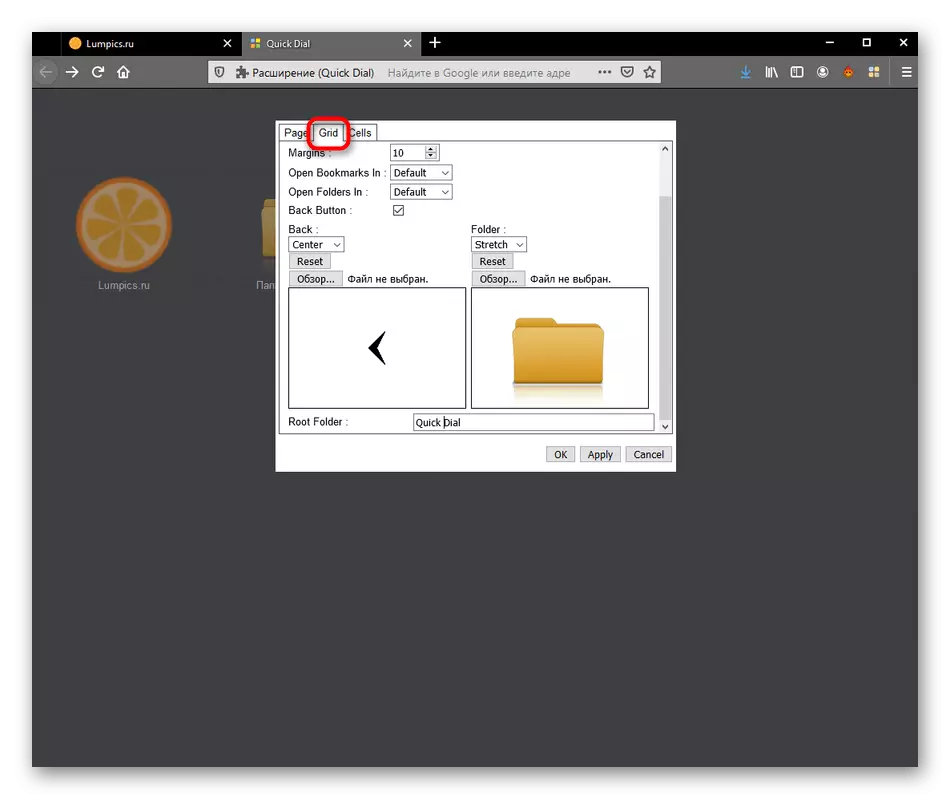
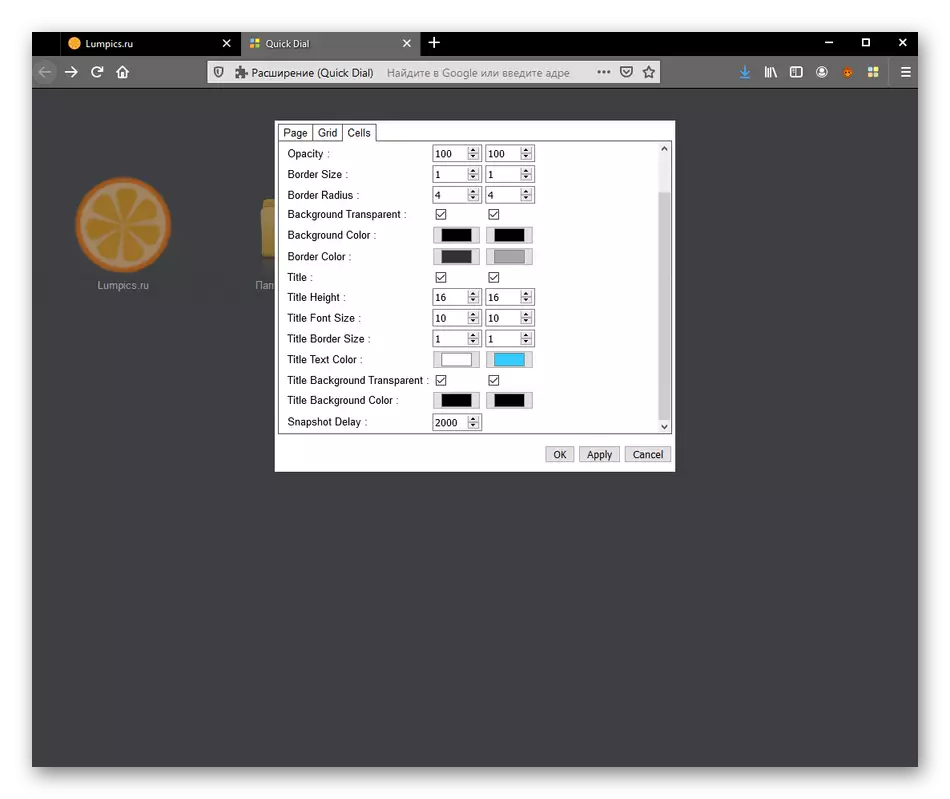
Pas marrjes së ndryshimeve, mos harroni të aplikoni të gjitha duke klikuar mbi "Aplikoni", përndryshe të gjithë konfigurimet do të rivendosen në atë që ishte kur shkoni në menu.
Hapi 6: Leja e punës në mënyrë private
Si hapi i fundit i artikullit të sotëm, ne duam të tregojmë për aktivizimin e operacionit të shpejtë dial në dritare private. Tani shumë përdorues e përdorin këtë mënyrë të veçantë, kështu që funksionimi i saktë i aplikimit është i rëndësishëm.
- Për të konfiguruar parametrin e kërkuar, shkoni te seksioni "Shtesa" përmes menusë së shfletuesit.
- Në listën e shtesave të instaluara, zgjidhni Thirrja e shpejtë duke klikuar në pllakën e duhur.
- Instaloni shënuesin pranë "drejtimit në dritare private" në shtetin "Lejo".
- Pas kësaj, shkoni në listën e të gjitha shtesave. Këtu do të shihni ikonën e privatësisë në të djathtë. Kjo do të thotë që thirrja e shpejtë do të funksionojë tani në këtë mënyrë.
- Drejtoni dritaren private për t'u siguruar që.
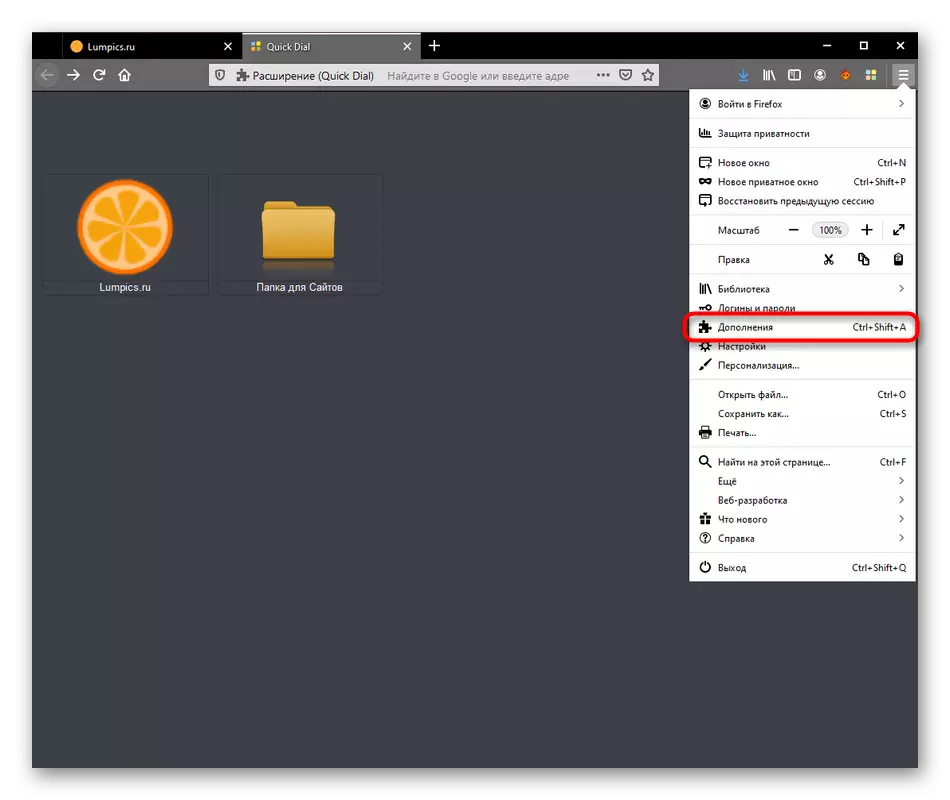
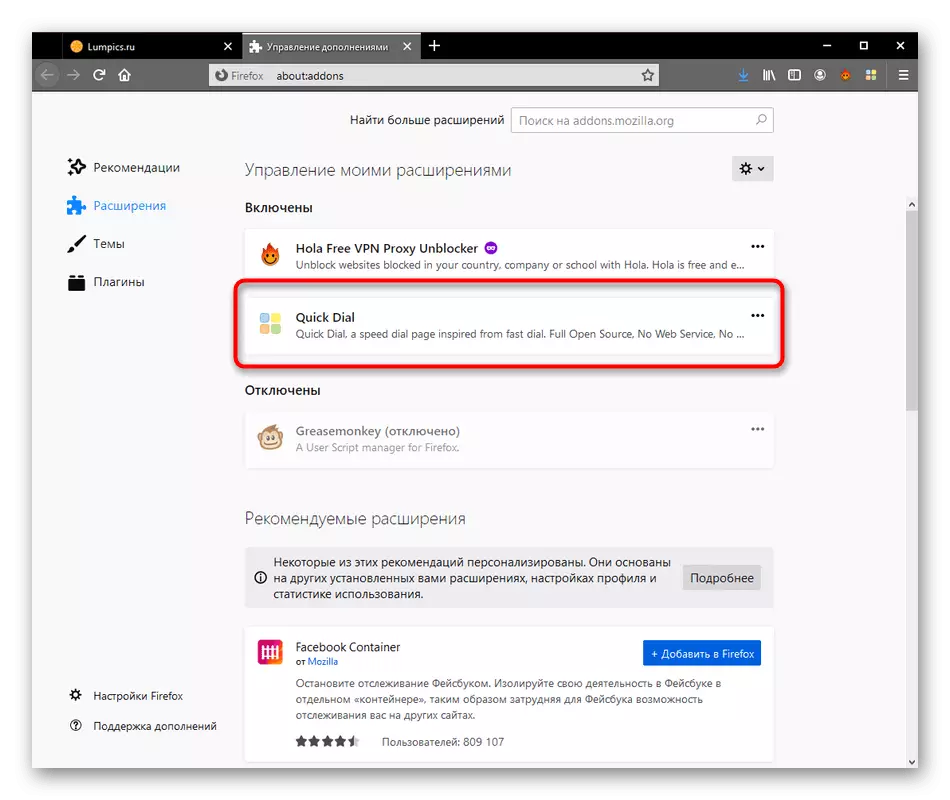
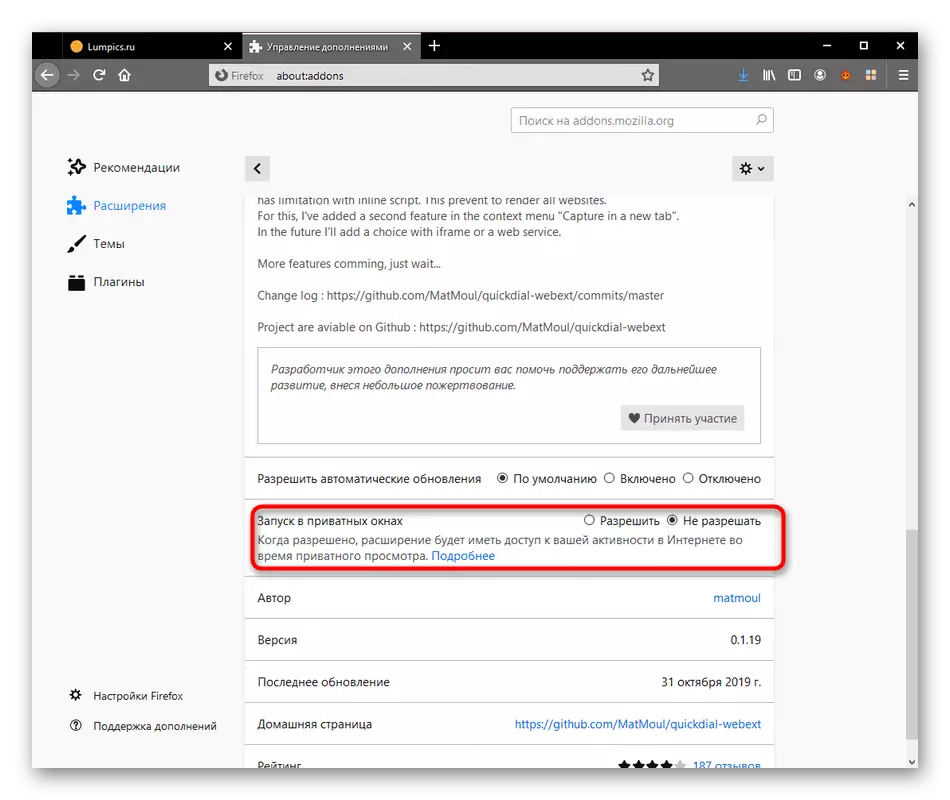
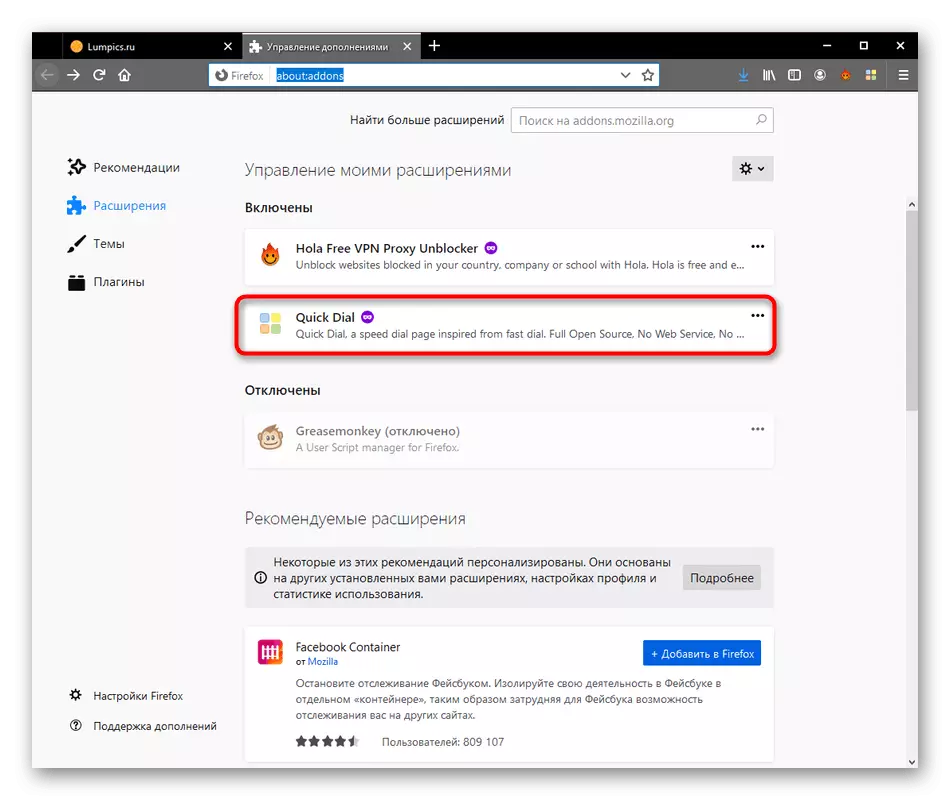
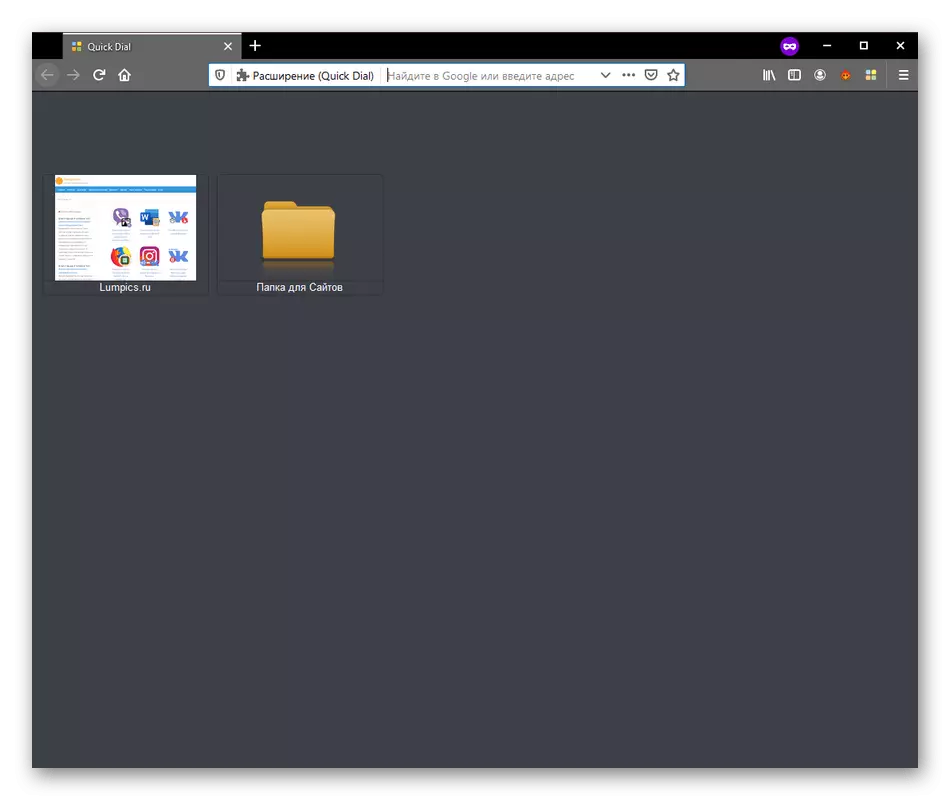
Ju keni marrë me thirrje të shpejtë në Mozilla Firefox. Në bazë të udhëzimeve të shikuara, ju mund të nxjerrni konkluzione, nëse ia vlen të ngarkoni këtë zgjerim dhe ta përdorni atë në një bazë të vazhdueshme. Nëse vendosni se nuk ia vlen, ne sugjerojmë njohjen e vetes me analogët në artikullin tonë të tjerë më tej.
Lexo më shumë: Bookmarks vizuale për Mozilla Firefox
